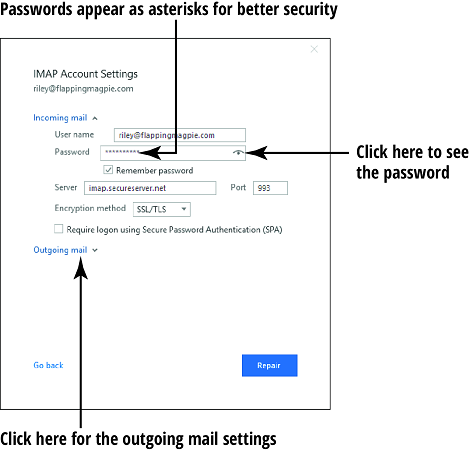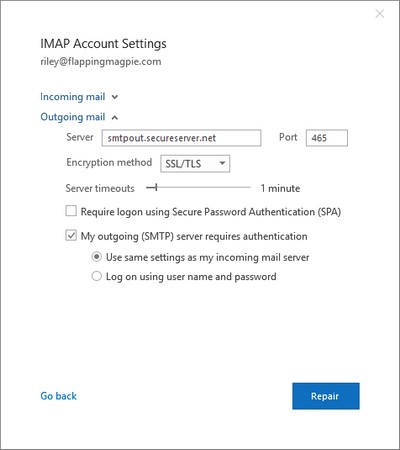Hver tölvupóstþjónusta hefur sínar eigin einkenni í því hvernig reikningurinn þarf að vera settur upp í Outlook 2019 (eða hvaða póstforriti sem er) til að senda og taka á móti almennilega. Outlook 2019 getur sjálfkrafa greint stillingarnar í mörgum tilfellum, en það getur ekki alltaf greint hverja þjónustu rétt.
Ef Outlook 2019 gat ekki sent prufuskilaboð, þarftu að gera smá bilanaleit. Ekki örvænta samt. Það er ekki svo erfitt. Ef þú festist geturðu alltaf hringt í tækniþjónustulínu ISP þíns og fengið aðstoð.
Ef þú ert að nota netpóstþjónustu gæti það ekki virkað með Outlook. Sumar þjónustur hafa lausnir sem þú getur fylgst með til að láta þær virka í Outlook ; athugaðu tækniaðstoðarhlutann á vefsíðunni þar sem þú færð vefpóstinn þinn til að sjá hvort það sé eitthvað sem þú getur gert.
Til að leysa vandamál með pósti skaltu ganga úr skugga um að þú hafir eftirfarandi upplýsingar við höndina. Ef þú ert ekki með það skaltu hafa samband við ISP þinn. Það gæti líka verið aðgengilegt á heimasíðu ISP.
- Netfangið þitt og lykilorð: Þú hefur þetta líklega þegar frá fyrri tilraun þinni.
- Netföngin fyrir inn- og útpóstþjóna: Bæði gætu verið þau sömu.
Ef þú ert að nota netpóstþjónustu gæti það ekki virkað með Outlook. Sumar þjónustur hafa lausnir sem þú getur fylgst með til að láta þær virka í Outlook; athugaðu tækniaðstoðarhlutann á vefsíðunni þar sem þú færð vefpóstinn þinn til að sjá hvort það sé eitthvað sem þú getur gert.
Gáttarnúmer inn- og útpóstþjóns. (Ekki hafa áhyggjur af því hvað höfn er. Það er ekki mikilvægt fyrir notendur að skilja höfn. Fáðu bara tölurnar.)
- Upplýsingar um hvaða dulkóðunaraðferð ætti að nota, ef einhver er.
- Upplýsingar um hvort póstþjónninn þinn krefst innskráningar með öruggri auðkenningu lykilorðs (SPA) eða ekki. (Aftur, ekki hafa áhyggjur af því hvað þetta er; fáðu bara já eða nei svar við því.)
- Upplýsingar um hvort útsendingarpóstþjónninn þinn krefjist auðkenningar: Og ef svo er, hvort útsendingarþjónninn krefst annars notendanafns og lykilorðs en venjulega.
Vopnaður með allar þessar upplýsingar, gerðu eftirfarandi til að leysa póstuppsetningu í Outlook 2019:
Veldu Skrá → Reikningsstillingar → Reikningsstillingar.
Reikningsvalkostir svarglugginn opnast.
Smelltu á tölvupóstreikninginn sem þú vilt leysa úr og smelltu síðan á Repair.
Sami Outlook gluggi birtist.

Smelltu á Ítarlegir valkostir. Að gera það veldur því að gátreitur birtist.
Smelltu til að merkja við Leyfðu mér að gera við reikninginn minn handvirkt gátreitinn.
Smelltu á Repair. Reikningsstillingargluggi opnast.
Athugaðu allar upplýsingar í glugganum til að ganga úr skugga um að þær passi við upplýsingarnar sem þú hefur um póstreikninginn þinn.
- Gerð reiknings: Outlook valdi þetta sjálfkrafa fyrir þig þegar þú settir reikninginn upp upphaflega. Það birtist í fyrirsögninni efst í glugganum; hér er það til dæmis IMAP.
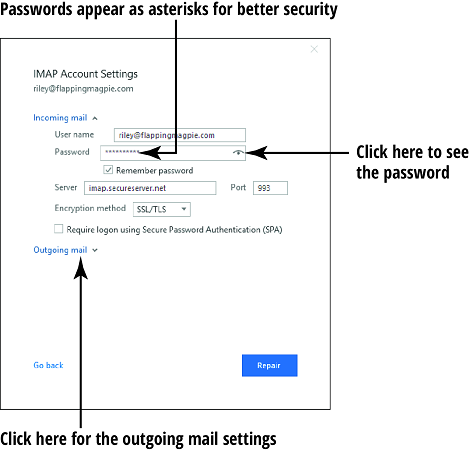
- Notandanafn: Netfangið þitt.
- Lykilorð : Lykilorð reikningsins þíns.
- Server: Þetta er heimilisfang póstþjónsins sem nefnt var áðan. Þú færð þetta frá netþjónustuveitunni þinni (ISP). Það kunna að vera aðskilin netföng póstþjóns fyrir móttekinn og sendan tölvupóst.
- Port: Þetta númer kemur einnig frá ISP þinni.
- Dulkóðunaraðferð: Þessar upplýsingar koma einnig frá ISP þínum.
- Krefjast innskráningar með SPA (Secure Password Authentication): ISP þinn mun segja þér hvort þú þurfir að merkja við þennan gátreit.
Þú getur ekki breytt reikningsgerðinni. Ef það er rangt þarftu að eyða þeim reikningi úr Outlook og setja hann upp aftur, eins og það væri nýr reikningur. Síðan þegar þú setur það upp að nýju, smelltu á Advanced Options og merktu síðan við Leyfðu mér að setja upp reikninginn minn handvirkt gátreitinn. Með því að gera það opnast aukauppsetningarskjár þar sem þú getur breytt reikningsgerðinni.
Smelltu á Sendandi póst.
Stillingar fyrir móttekinn póst eru faldar og þær sendar birtast.
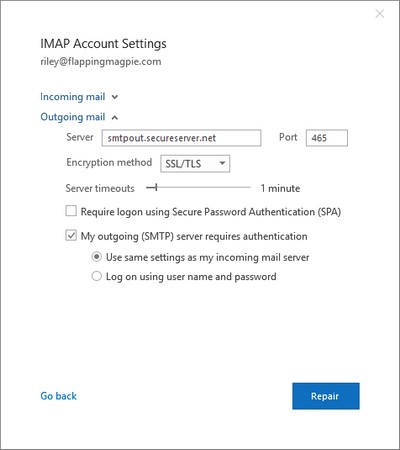
Athugaðu allar upplýsingar í glugganum til að ganga úr skugga um að þær passi við upplýsingarnar sem þú hefur um póstreikninginn þinn.
- Miðlari: Þetta er heimilisfang sendan póstþjóns. Þú færð þetta frá netþjónustuveitunni þinni (ISP).
- Gátt: Þetta númer kemur frá ISP þínum.
- Dulkóðunaraðferð: Þessar upplýsingar koma einnig frá ISP þínum.
- Tímamörk miðlara: Sjálfgefið er 1 mínúta. Ef þú færð tímaskilaboð á miðlara þegar þú reynir að athuga tölvupóstinn þinn í Outlook vegna þess að póstþjónninn þinn er mjög hægur að svara, geturðu aukið þetta gildi.
- Krefjast innskráningar með SPA (Secure Password Authentication): ISP þinn mun segja þér hvort þú þurfir að merkja við þennan gátreit.
- Sendandi (SMTP) þjónninn minn krefst auðkenningar: ISP þinn mun segja þér hvaða stillingu þú átt að nota.
Smelltu á Repair.
Outlook prófar nýju stillingarnar og reynir að senda prófunarpóstskeyti. Ef þú sérð skilaboðin Reikningurinn tókst að gera við, þá ertu kominn í gang .
Ef ekki, hafðu samband við tækniaðstoð tölvupóstþjónustuveitunnar og komdu að því hvaða stillingu þú þarft að breyta til að hún virki.